Veja neste artigo como colocar a impressão do código de barras no final do Cupom Fiscal.
A impressão de código de barras na DarumaFramework.dll, pode ser feita no encerramento do Cupom Fiscal através de tags sem que você tenha que ficar chamando vários métodos.
Por exemplo:
<ean13>valor_do_código_de_barras</ean13>
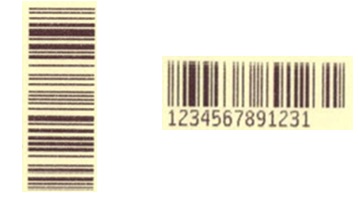
Largura do código de barra:
- TAG: <wX>
- Valores para a largura do código de barras (X): 2 a 5
- Padrão: 2
- Exemplo: <ean13><cbv><w3>123456789123</w3></cbv></ean13>
Altura do código de barra:
- TAG: <hX>
Valores para a altura do código de barras (X): 50 a 90
- Padrão: 50
- Exemplo: <ean13><cbv><h70>123456789123</h70></cbv></ean13>
- Formatação na Vertical:
- TAG: <cbv> Para que a DarumaFramework.dll entenda que o código de barras a ser impresso deverá estar na vertical.
Existem 13 tipos de códigos de barras diferentes para serem utilizados na mensagem promocional.
Listagem 1: Lista de códigos de barras.
<ean13>
<ean8>
<upc-a>
<code39>:
<code93><
<codabar>
<code11>
<code128>
<msi>
<i2of5>:
<i2of5>
<s2of5>
<s2of5>
Na prática:
C (Sharp):
[DllImport("DarumaFrameWork.dll")]
public static extern int iCFEncerrarConfigMsg_ECF_Daruma(stringpszMensagem);
DarumaFramework_DLL.DarumaFramework_Declaracoes_CSharp.iRetorno =
DarumaFramework_DLL.DarumaFramework_Declaracoes_CSharp.iCFEncerrar_ECF_Daruma("<ean13><cbv><h70>123456789123</h70></cbv></ean13> Volte sempre!");
No comando de finalização do Cupom Fiscal, no parâmetro da mensagem promocional indique a tag com o código de barras desejado.
Um abraço e até o próximo artigo














